|
在Excel 2010中,销售数据的分析工作变得格外容易,小刘不需要插入函数、编写公式就可以轻松获取年度销售最好的3个产品。下面本文就讲解了利用Excel 2010的“条件格式”中的“项目选取规则”,设置“值最大的10项”来快速获取最大数据值的方法。 1、首先,在销售数据表中选中存储“年度汇总”数据的单元格区域。
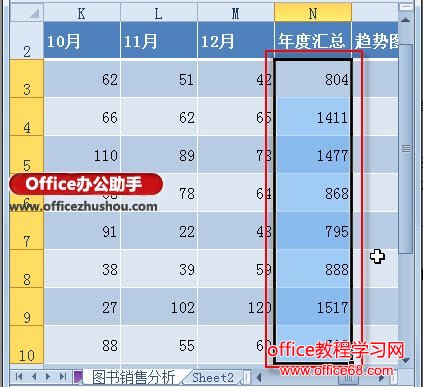 2、然后,在“开始”选项卡的“样式”选项组中,单击【条件格式】按钮,并执行下拉列表中的【项目选取规则】|【值最大的10项】命令。
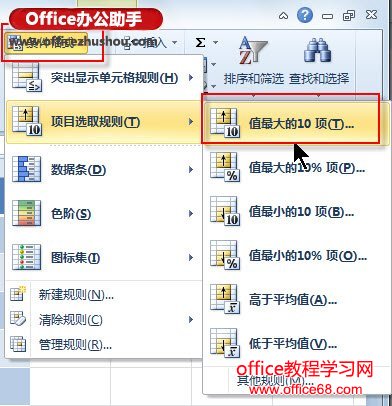 3、在随即打开的“10个最大的项”对话框中,在“为值最大的那些单元格设置格式”文本框中输入所要选取数据的个数,如“3”,然后,将“设置为”下拉列表框的值设置为“绿填充色深绿色文本”。
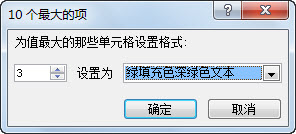 4、单击【确定】按钮关闭“10个最大的项”对话框,此时,Excel工作表中选定单元格区域中的前3名最大值就立即被指定的格式标记出来了。
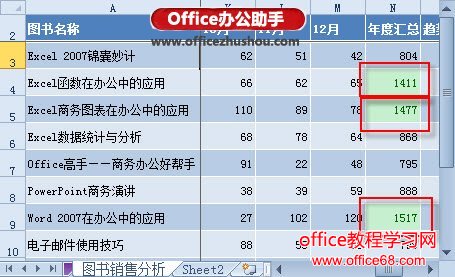 销量位居前3名的数据被突出显示出来后,刘经理便可轻松找到最畅销的3本图书,有助于对后续工作安排做好准备。 |